Skrinshot olishning muqobil usuli - AssistiveTouch.
Yangi iPhone X ning chiqarilishi bilan ko‘pchilik ko‘p yillar davomida kutgan narsa – Apple gadjetlaridan foydalanishda yangi tajriba paydo bo‘ldi. Qurilma boshqaruvi oldingi avlodlardan farq qiladi.
Hatto skrinshot olish kabi oddiy harakat ham endi butunlay boshqa tugmalar birikmasi yordamida amalga oshiriladi. Shuning uchun, bugun biz yangi iPhone 10-da skrinshotni qanday olish mumkinligini biroz ko'rib chiqamiz.
IPhone X (10) da skrinshotni qanday olish mumkin?
Agar siz Apple smartfonining mahalliy foydalanuvchisi bo'lsangiz, unda displeyingizni qanday suratga olish haqidagi butun hikoyani eslaysiz.
Aslida, tugmalar birikmasi har doim bir xil edi, joylashuvi o'zgardi. Aytaylik, agar bu iPhone 5S bo'lsa, biz bir vaqtning o'zida tepada joylashgan Uy va Quvvat tugmalarini bosamiz.
Kattaroq ekranli iPhone paydo bo'lgandan so'ng (men oltitadan boshlanadigan modellarni nazarda tutyapman), tugmalar birikmasi bir xil bo'lib qoldi, Quvvat tugmasi qulayroq foydalanish uchun shunchaki o'ng tomonga o'tkazildi.
Endi butunlay yangi narsa paydo bo'ldi va "Uy" tugmasi smartfondan butunlay yo'qoldi. Endi qanday qilib yangi flagman iPhone X da skrinshotni olish mumkin?
Va bu erda yana hamma narsa juda oddiy, chunki Apple har doim har qanday vaziyatdan chiqish yo'lini topa oladi. Ushbu amalni amalga oshirish uchun siz shunchaki tugmachalarni bosishingiz kerak Ovozni oshiring Va Qulflar bir vaqtning o'zida.
Hammasi shunday ko'rinadi:
Agar siz keyingi avlodlarda "Uy" tugmachasini topmasangiz, unda ko'rsatmalar o'zgarmasligiga amin bo'lishingiz mumkin. Keyingi smartfon nima bo'lishi juda qiziq bo'ladi.
"Ekran" qilmoqchi bo'lgan rasmni tanlang va tugmachalarni bir vaqtning o'zida bosing Uy"(ekran ostida markazda joylashgan) va" "Kuch"(ishning yuqori chetida joylashgan). Keyin ularni darhol qo'yib yuboring.
Siz kameradagi deklanşör bilan taqqoslanadigan xarakterli ovozni eshitasiz. Skrinshot standart Photos ilovasida saqlanadi - siz uni galereyadagi navbatda oxirgi marta topishingiz mumkin. Rasm formati - png.
Quyidagi jihatlarga e'tibor bering:
- "Uy" va "Quvvat" tugmachalarini bosib turmang, aks holda siz smartfoningizni qayta ishga tushirishingiz mumkin.
- Shu tarzda skrinshot olish orqali siz suratga tushasiz. hammasi ekran, va uning biron bir qismi emas. Agar siz ekranning bir qismini "olib tashlashingiz" kerak bo'lsa, maxsus yordamchi dastur yoki o'rnatilgan foto muharriridan foydalanish yaxshiroqdir.
Skrinshotlarni yaratishning tavsiflangan usuli barcha iPhone modellari uchun, birinchisidan tashqari, iPad va iPod uchun ham tegishli.
Agar "" tugmasi ishlamasa, skrinshotni qanday olish kerak Quvvat»?
Mexanik tugmachalardan foydalanmasdan iPhone-da skrinshotni olishingiz mumkin - buning uchun siz " Yordamchi teginish"(Afsuski, ko'p foydalanuvchilar bu haqda hech qanday tasavvurga ega emaslar). Shu tarzda davom eting:
1-qadam. Qurilmangizda yo'lni kuzatib boring " Sozlamalar» — « Asosiy» — « Universal kirish"va blokda" Fiziologiya va vosita qobiliyatlari"topish" Yordamchi teginish».

2-qadam. Qarama-qarshi tomondagi almashtirish tugmachasini yoqing " Yordamchi teginish", va ekranda shaffof dumaloq tugma paydo bo'lishini ko'rasiz.
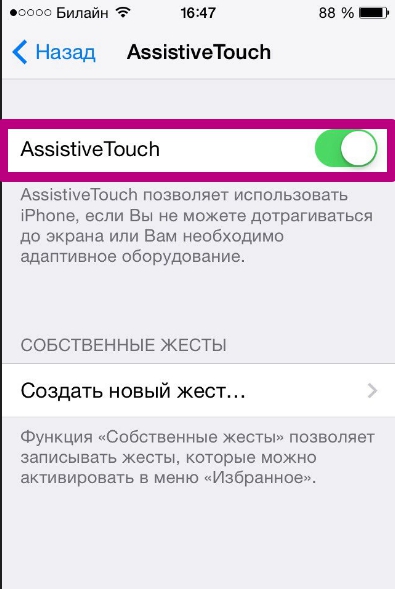
3-qadam. Shaffof tugmani bosing va quyidagi menyu paydo bo'ladi:

4-qadam. ni tanlang Qurilma", va keyingi pastki menyuda -" Ko'proq", va siz shu erda tugasiz:

4-qadam. ni bosing Skrinshot", va ekran olinadi. Biroq, dastur menyusi " Yordamchi teginish"Siz bu rasmda ko'rmaysiz.
Agar ekranning faqat bir qismini suratga olishingiz kerak bo'lsa-chi?
Bunday vaziyatda chiqish yo'li bor: siz butun ekranning skrinshotini olishingiz va keyin o'rnatilgan foto muharriri yordamida uni kesishingiz mumkin. Bu shunday amalga oshiriladi:
1-qadam. Fotogalereyada kerakli fotosuratni toping. Bu yaxshi misol:

2-qadam. Tugmasini bosing O'zgartirish"yuqori o'ng burchakda.

Bu sizni foto muharriri rejimiga olib boradi.
3-qadam. Surat muharriri rejimida pastki paneldagi oxirgi vositani tanlang. Afsuski, bu jarayonni tasvirlab bo'lmaydi - iPhone foto muharriri parametrlarini "ekran" qilmaydi.
4-qadam. Rasmni kesib oling va " Saqlash"— tuzatilgan rasm galereyada paydo bo'ladi. Asl rasmdan, bizning misolimizdan so'ng, biz buni oldik:

Xulosa
Funktsiyaning mavjudligi " Yordamchi teginish"va o'rnatilgan foto muharriri - ishlab chiquvchilar foydalanuvchilarning muammolariga qanchalik e'tiborli ekanligining yana bir tasdig'idir. Android uchinchi tomon dasturlarini o'rnatmasdan qila olmaydigan holatlarda (masalan, siz rasmni kesib olishingiz kerak bo'lsa), iPhone o'rnatilgan dasturiy echimlarni engishi mumkin.
Qanday qilib iPhone, iPad yoki iPod touch-da skrinshot olish ko'pchilik uchun instinktga aylangan. Bu xususiyat shu qadar tez-tez ishlatiladiki, Apple u bilan ishlashni oson va tezroq qilish uchun iOS 11-ga ham qo'shdi. iPhone X-da "Uy" tugmasi yo'q, ya'ni skrinshotlarni olish usuli o'zgarishi kerak edi.
Quyida iPhone X da skrinshotni qanday olish kerakligini aytib beramiz.
IPhone X-da skrinshotni qanday olish mumkin
1) Skrinshotda suratga olishni xohlagan narsani ekranda oching.
2) Qisqich yon tugma(ilgari "Uyqu/uyg'onish" deb nomlangan) telefonning o'ng tomonida.
3) Shu bilan birga, tezda bosing ovoz balandligini oshirish tugmasi.
Siz xarakterli tovushni eshitasiz va ekranda skrinshot olinganligini ko'rsatadigan oq chirog' paydo bo'ladi. U yo'qolishidan oldin ekranning pastki chap burchagida paydo bo'ladi.
Skrinshotlaringizni topish uchun Rasmlar ilovasiga oʻting, ga teging Albomlar va albomni tanlang Skrinshotlar.
Muqobil: foydalanishAssistive Touch
Ba'zi odamlar bir vaqtning o'zida katta iPhone-da ikkita tugmani bosish qiyin bo'lishi mumkin.

AssistiveTouch funksiyasidan foydalanishning muqobil usuli mavjud. ga boring Sozlamalar -> Asosiy -> Universal kirish -> Assistive Touch va funksiyani yoqing. Keyin menyuga Skrinshot belgisini qo'shing. Shundan so'ng, istalgan joyda AssistiveTouch tugmasini bosishingiz va ekran tasvirini olishingiz mumkin.

IPhone-da skrinshot olish juda oddiy, ammo texnologiya turli xil smartfon modellarida farqlanadi. Ushbu maqolada biz sizga iPhone X va 8-da skrinshotni qanday olishni ko'rsatamiz va keyinchalik ular bilan amalga oshirilishi mumkin bo'lgan barcha manipulyatsiyalar haqida gapirib beramiz.
1. Suratga olmoqchi bo‘lgan ilova yoki ekranni oching.
2. Hamma narsani fotosuratda ko'rinishini xohlagan tarzda sozlang.
3. Telefonning o'ng tomonidagi yon tugmani bosing va ushlab turing.
4. Bir vaqtning o'zida ovoz balandligini oshirish tugmasini bosing (bosh ekran tugmasi o'rniga).
5. Ekranda chirog'ni ko'rasiz va deklanşör ovozini eshitasiz (agar telefoningizdagi ovoz yoqilgan bo'lsa).
iPhone X ning skrinshotini olganingizdan so'ng, siz olingan skrinshotni bir zumda tahrirlash uchun iOS 11 ning belgilash xususiyatlaridan foydalanishingiz mumkin.
IPhone X da skrinshotni qanday olish mumkin?
IPHONE 10 da skrinshotni qanday olish mumkin
Ikki tugma yordamida iPhone 8 va 8 Plus-da skrinshotni qanday olish mumkin?
1. Yon tugmani bosing (ilgari Kutish/Uyg'onish tugmasi yoki Quvvatni o'chirish tugmasi deb ataladi).
2. Shu bilan birga, uyga qaytish tugmasini bosing.
3. Telefonning displeyi miltillaydi va siz deklanşör ovozini eshitasiz (agar telefon jim rejimda bo'lmasa). Bu shuni anglatadiki, siz skrinshot olishga muvaffaq bo'ldingiz va u qurilmangizda saqlangan.

Agar siz qulflash va uy tugmalarini bir vaqtning o'zida bossangiz, iPhone mos keladigan funktsiyani bajaradi - masalan, Siri-ga qo'ng'iroq qiling yoki telefonni qulflang. Shuning uchun, ikkala tugmani bir vaqtning o'zida bosganingizga yana bir bor ishonch hosil qilishingiz kerak.
HAR QANDAY iPhone DA EKRAN SHOTNI QANDAY OLISH MUMKIN?
Uy/Quvvat tugmasi ishlamasa, iPhone-da skrinshotni qanday olish mumkin
Iphone 6s skrinshotni qanday olish kerak
Assistive Touch yordamida qanday suratga olishim mumkin?
Bir qo'l bilan skrinshot olish uchun AssistiveTouch funksiyasidan foydalaning.
Mana AssistiveTouch yordamida iPhone X va 8 skrinshoti:
1. Buning uchun sozlamalar menyusini oching va "Umumiy" ga o'ting.
2. Maxsus imkoniyatlarga pastga aylantiring.
3. AssistiveTouch yorlig'iga teging.
4. AssistiveTouch tugmachasini Yoqilgan holatiga aylantiring.




5. Xuddi shu ekranda "Yuqori darajadagi menyuni moslashtirish" variantini toping. Unga bosing.
6. "Maxsus" yulduzcha tugmasini bosing va ro'yxatdan "Skrinshot" ni tanlang.


7. AssistiveTouch menyusiga Skrinshot opsiyasini qo‘shgandan so‘ng, ekranning o‘ng tomonida paydo bo‘ladigan tugma yordamida skrinshotlar olishingiz mumkin bo‘ladi.


IPhone-da skrinshot olish juda oddiy, ammo texnologiya turli xil smartfon modellarida farqlanadi. Ushbu maqolada biz sizga iPhone X va 8-da skrinshotni qanday olishni ko'rsatamiz va keyinchalik ular bilan amalga oshirilishi mumkin bo'lgan barcha manipulyatsiyalar haqida gapirib beramiz.
1. Suratga olmoqchi bo‘lgan ilova yoki ekranni oching.
2. Hamma narsani fotosuratda ko'rinishini xohlagan tarzda sozlang.
3. Telefonning o'ng tomonidagi yon tugmani bosing va ushlab turing.
4. Bir vaqtning o'zida ovoz balandligini oshirish tugmasini bosing (bosh ekran tugmasi o'rniga).
5. Ekranda chirog'ni ko'rasiz va deklanşör ovozini eshitasiz (agar telefoningizdagi ovoz yoqilgan bo'lsa).
iPhone X ning skrinshotini olganingizdan so'ng, siz olingan skrinshotni bir zumda tahrirlash uchun iOS 11 ning belgilash xususiyatlaridan foydalanishingiz mumkin.
IPhone X da skrinshotni qanday olish mumkin?
IPHONE 10 da skrinshotni qanday olish mumkin
Ikki tugma yordamida iPhone 8 va 8 Plus-da skrinshotni qanday olish mumkin?
1. Yon tugmani bosing (ilgari Kutish/Uyg'onish tugmasi yoki Quvvatni o'chirish tugmasi deb ataladi).
2. Shu bilan birga, uyga qaytish tugmasini bosing.
3. Telefonning displeyi miltillaydi va siz deklanşör ovozini eshitasiz (agar telefon jim rejimda bo'lmasa). Bu shuni anglatadiki, siz skrinshot olishga muvaffaq bo'ldingiz va u qurilmangizda saqlangan.

Agar siz qulflash va uy tugmalarini bir vaqtning o'zida bossangiz, iPhone mos keladigan funktsiyani bajaradi - masalan, Siri-ga qo'ng'iroq qiling yoki telefonni qulflang. Shuning uchun, ikkala tugmani bir vaqtning o'zida bosganingizga yana bir bor ishonch hosil qilishingiz kerak.
HAR QANDAY iPhone DA EKRAN SHOTNI QANDAY OLISH MUMKIN?
Uy/Quvvat tugmasi ishlamasa, iPhone-da skrinshotni qanday olish mumkin
Iphone 6s skrinshotni qanday olish kerak
Assistive Touch yordamida qanday suratga olishim mumkin?
Bir qo'l bilan skrinshot olish uchun AssistiveTouch funksiyasidan foydalaning.
Mana AssistiveTouch yordamida iPhone X va 8 skrinshoti:
1. Buning uchun sozlamalar menyusini oching va "Umumiy" ga o'ting.
2. Maxsus imkoniyatlarga pastga aylantiring.
3. AssistiveTouch yorlig'iga teging.
4. AssistiveTouch tugmachasini Yoqilgan holatiga aylantiring.




5. Xuddi shu ekranda "Yuqori darajadagi menyuni moslashtirish" variantini toping. Unga bosing.
6. "Maxsus" yulduzcha tugmasini bosing va ro'yxatdan "Skrinshot" ni tanlang.


7. AssistiveTouch menyusiga Skrinshot opsiyasini qo‘shgandan so‘ng, ekranning o‘ng tomonida paydo bo‘ladigan tugma yordamida skrinshotlar olishingiz mumkin bo‘ladi.


 LG G Flex - Texnik xususiyatlari
LG G Flex - Texnik xususiyatlari Samsung Galaxy S8 va Huawei P10 ni taqqoslash: xususiyatlari, dizayni va narxi Huawei P10 texnik xususiyatlari
Samsung Galaxy S8 va Huawei P10 ni taqqoslash: xususiyatlari, dizayni va narxi Huawei P10 texnik xususiyatlari Sana va haroratni ko'rsatadigan elektron LED soat
Sana va haroratni ko'rsatadigan elektron LED soat